大家是不是也有遇到过有些PDF里面的图片或者文字严重影响阅读?今天小编就来教您怎么批量删除PDF中不需要的内容。关键是还支持批量删除哦。
今天的主角就是我们的九雷文档转换器,它支持对文档转换,文档加密解密,文档拆分合并,文档内容提取,文档压缩等多种功能。下边跟着小编来看一下怎么使用九雷文档转换器来批量删除PDF内容吧。
PDF内容删除,也叫PDF编辑,支持批量删除PDF里面的文字,图片,水印,表单哦。
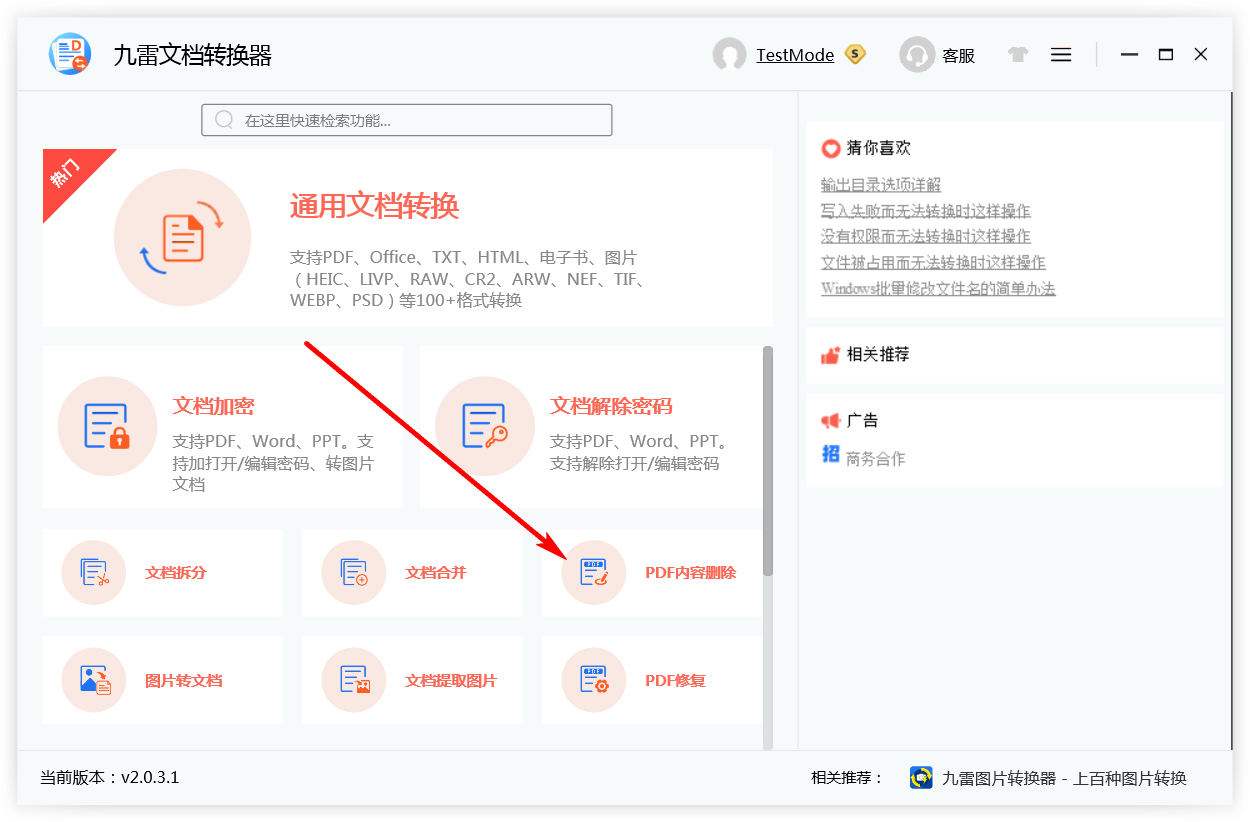
这里添加您要删除内容的PDF文件。有时候我们需要处理的PDF文件比较多,这里给大家推荐三种快速添加多个文件的方式:
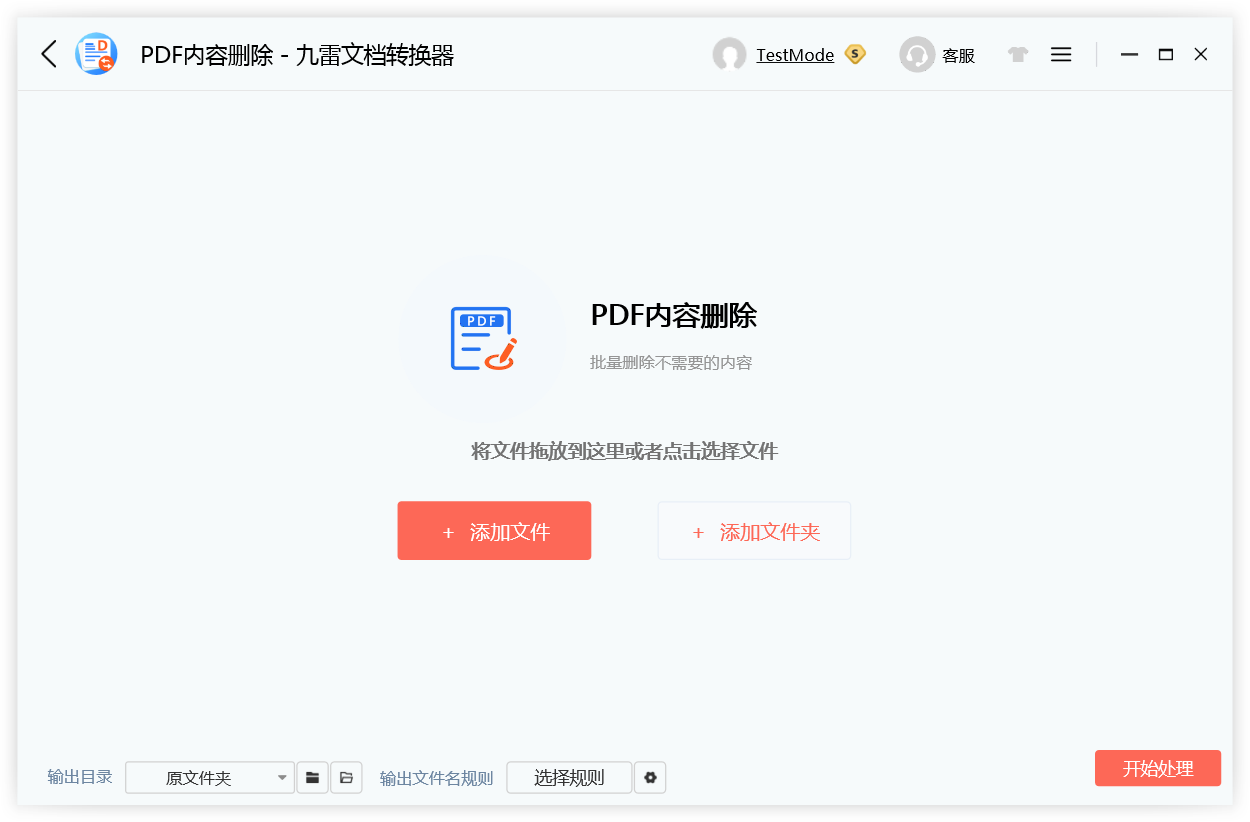
点击图中“选择删除内容”,在点击“预览页面”,这样就能看到PDF第一页的内容了哦。
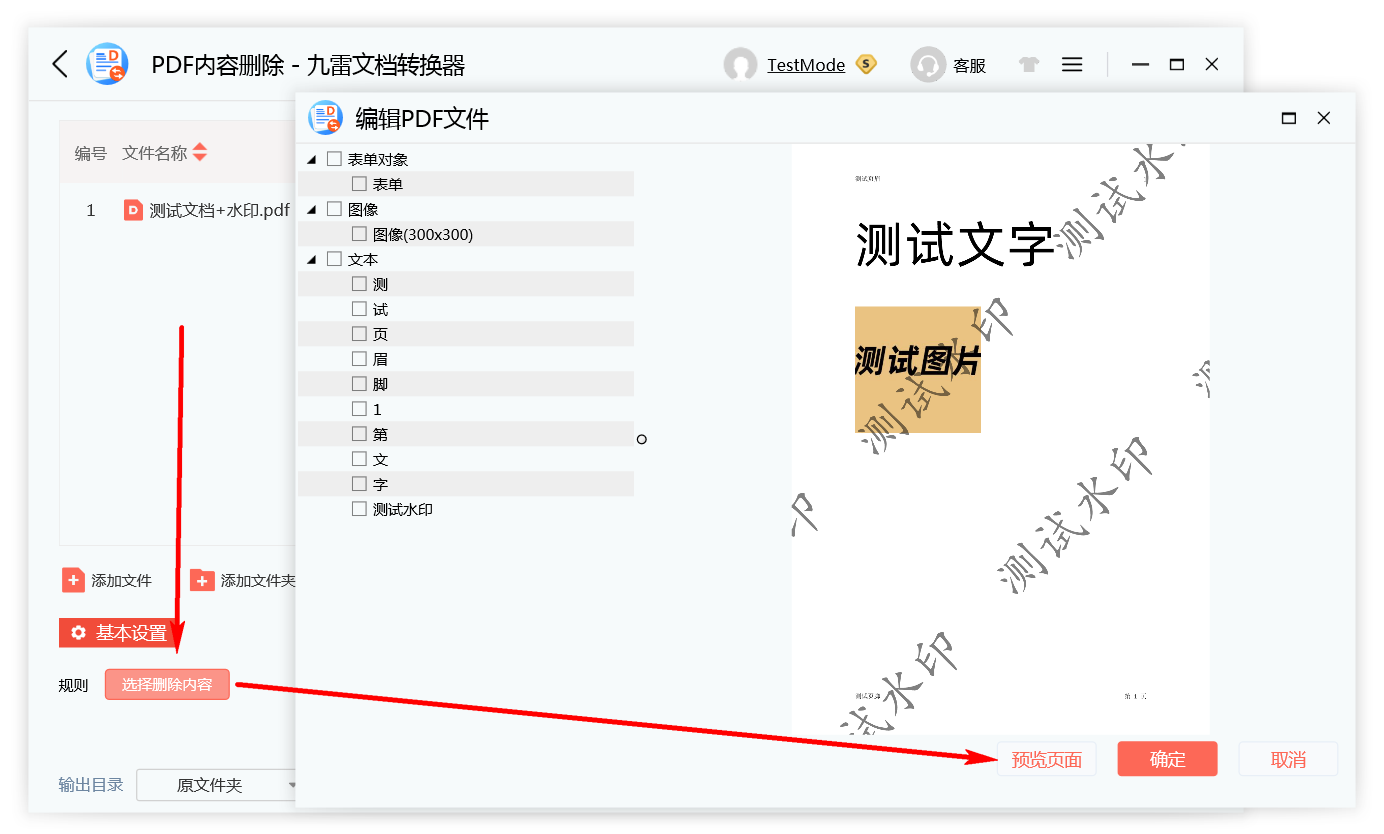
左侧会有一些PDF里可以选择的内容,分别是:表单对象,图片,文本。这些都是PDF里面的内容,点击标题可以预览当前内容。
在左侧选择您需要删除的内容,然后点击“预览页面”查看选择后的PDF文件内容。
当您预览的结果跟您要的PDF一样的时候,就可以直接点击确定进入下一步了哦。
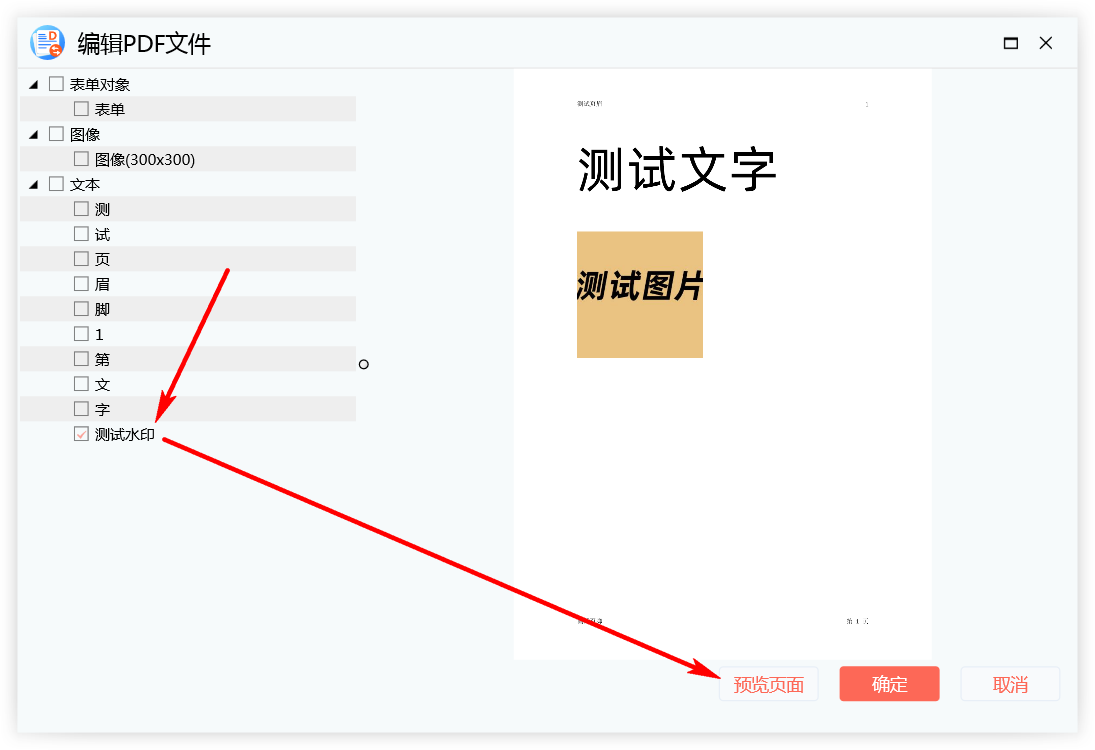
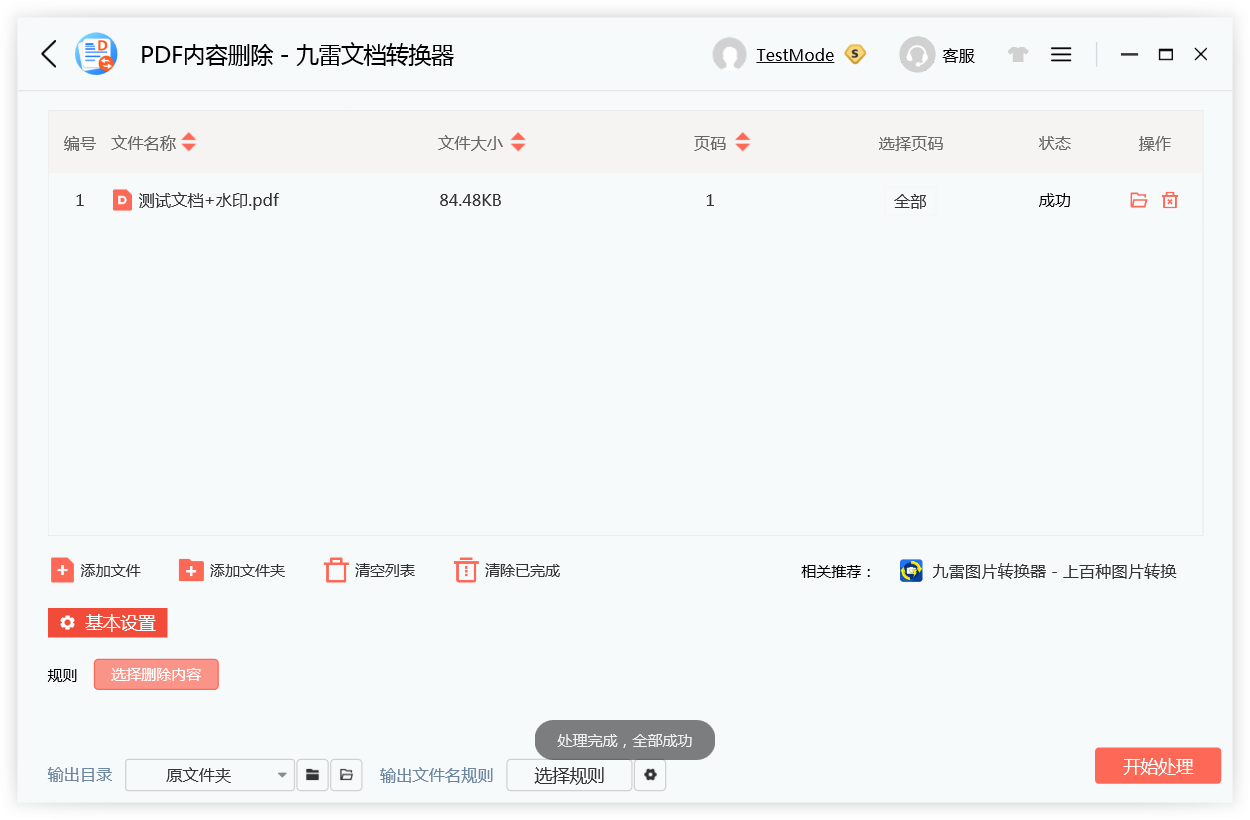
至此,我们的批量PDF内容删除就讲完了。如果您那边有出现删除的不彻底的PDF内容,可以重新选择,再处理一次哦。